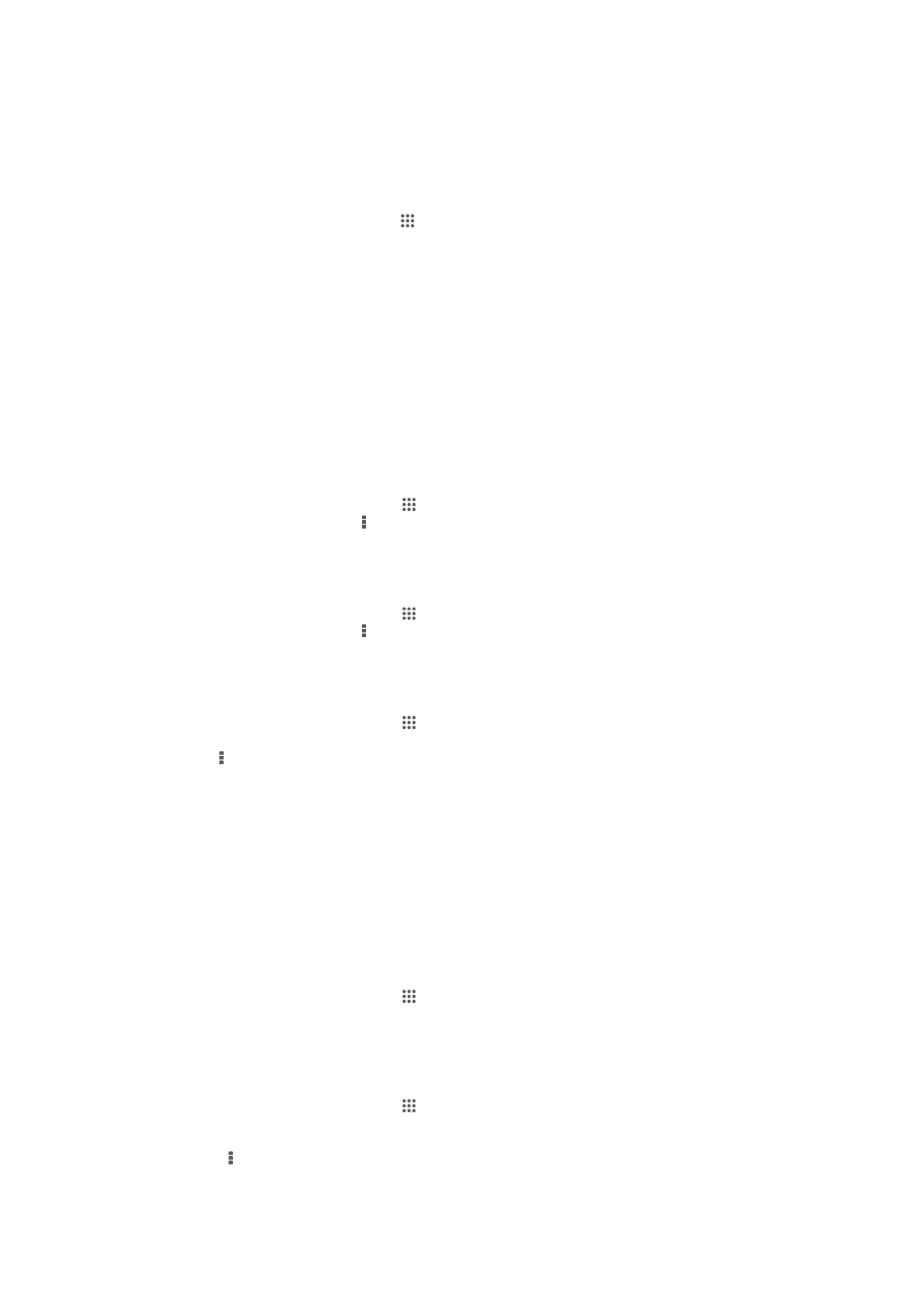
Nyingkronkeun jeung Microsoft® Exchange ActiveSync®
Make akun Microsoft Exchange ActiveSync, anjeun tiasa ngakses talatah surelek
pausahaan, pasini almenak jeung kontak langsung di alat anjeun. Saatos nyetel,
anjeun bisa manggihan inpo anjeun dina aplikasi Surelek, Almenak sareng Kontak.
Nyetel surelek, almenak jeung kontak pausahaan pikeun singkronisasi
1
Tina Layar Utama nnjeun, ketok .
2
Ketok Setelan > Tambahkeun akun > Exchange ActiveSync.
3
Tulis alamat surelek perusahaan jeung kecap akses anjeun.
4
Ketok Salajengna. Alat anjeun bakal ngamimitian nyokot inpormasi akun.
Lamun gagal, tanyakeun ka administrator jaringan perusahaan pikeun inpo nu
leuwih lengkep, teras asupkeun wincik domain jeung pangladen akun anjeun ku
cara manual.
5
Ketok OKE pikeun ngidinan pangladen pausahaan ngadalikeun alat anjeun.
6
Pilih data nu bade disingkronkeun ka alat, kawas kontak jeung entri almenak.
7
Upami dipikahayang, aktipkeun administrator alat pikeun ngidinan pangladen
pausahaan ngadalikeun fitur kaamanan nu tangtu di alat anjeun. Contona,
idinan pangladen pausahaan nyetel aturan kecap akses jeung nyetel enkripsi
penyimpenan.
8
Lamun nyetel geus rengse, asupkeun ngaran jang akun perusahaan
Pikeun ngedit setelan surelek, almenak sareng kontak perusahaan
1
Tina Layar Utama Anjeun, ketok .
2
Ketok Surelek, teras ketok .
3
Ketok Setelan tur pilih akun perusahaan.
4
Robah setelan nu dipikahoyong.
Nyetel interpal singkronisasi pikeun akun perusahaan
1
Tina Layar Utama Anjeun, ketok .
2
Ketok Surelek, teras ketok .
3
Ketok Setelan tur pilih akun perusahaan.
4
Ketok Frekuensi mariksa tur pilih opsi interpal.
Pikeun nyabut akun perusahaan
1
Tina Layar Utama Anjeun, ketok .
2
Ketok Setelan > Exchange ActiveSync, teras pilih akun perusahaan.
3
Ketok , teras ketok Pupus akun.
4
Ketok Pupus akun deui pikeun mastikeun.